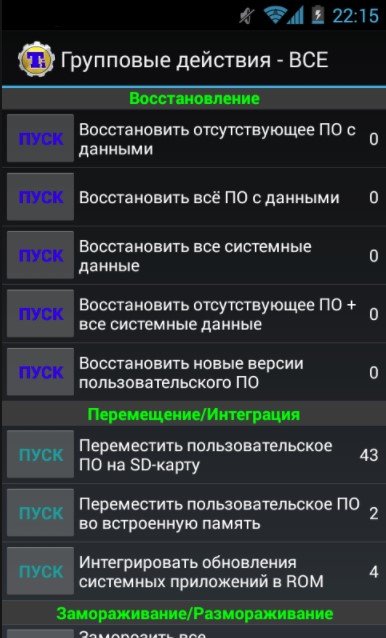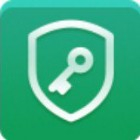Вызов меню Recovery на OS
Описание
Как известно, Recovery в системе Андроид представляет собой отдельное меню – это особый режим, в процессе запуска которого можно обновить систему, сделать сброс на первоначальные настройки устройства либо стать обладателем прав администратора.
Вызов меню Recovery на OS Android: Видео
Как включить Recovery
Для активации Recovery нет ничего сложного. Но с помощью обыкновенного включения невозможно туда попасть. Мобильные устройства различных моделей имеют разные методы. Сначала придется отключить смартфон и провод USB. Затем вместе зажмите и держите следующие кнопки из представленных комбинаций:
- Кнопка громкости вверх и кнопка включения;
- Кнопка громкости вниз и включение;
- Центральная кнопка и включение;
- Центральная кнопка, включение, клавиша увеличения громкости.

Когда произойдет включение, отыщите «Рекавери», используя кнопки громкости. Выбор делается клавишей питания. Чтобы подтвердить выбор, тоже используйте это клавишу (что-то вроде Enter на клавиатуре компьютера).
Как восстановить прошивку на Андроид: Видео
Преимущества бэкапа в смартфонах
Большинство пользователей сталкиваются с явлением пропажи данных, которые находились в устройстве. Чтобы подобного не происходило, есть прекрасная функция, которая называется Backup. С помощью неё можно создавать резервные копии разной информации. Вы запросто сохраните данные на внешнем накопителе. Если же на смартфоне находится вредоносное ПО, пользователь сможет использовать копии данных в сохраненном виде. Поэтому разберемся, как можно сделать Бэкап Андроид, используя режим Recovery. Надо отметить, что тема касается создания резервной копии программ, настроек Андроида. Ведь операционка, которая работает быстро и не зависает, считается важным элементом для постоянного пользования.
Вам надо:
- Стать обладателем прав администратора. Это необходимо для беспрепятственного управление расширенным функционалом смартфона;
- Скачайте Titanium Backup. Для этого найдите его в Гугл Плей;
- Производя первую установку, вам будет задан запрос на Рут-доступ. Дайте разрешение, выделите галкой опцию «Запомнить» и тем самым упростите дальнейшие действия;
Обратите внимание: не надо щелкать кнопки, если вы не знаете, за что они отвечают. Если что-то пойдет не так, устройство может полностью выйти из строя и понадобится помощь профессионального мастера.
Как получить ROOT права: Видео
Резервное копирование
Запустите программу и выберите «Резервные копии»;
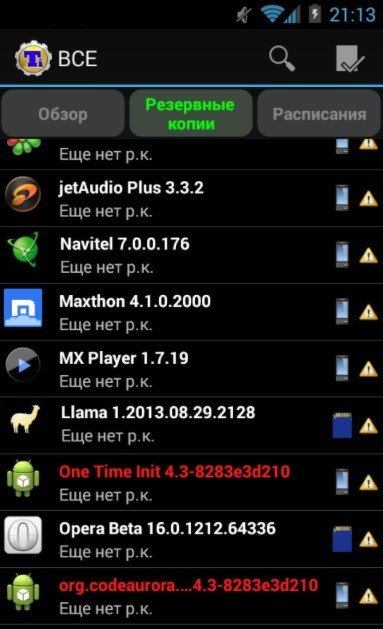
Увидите новое окно, возле «Копирование пользовательских данных» нажмите «Пуск»;
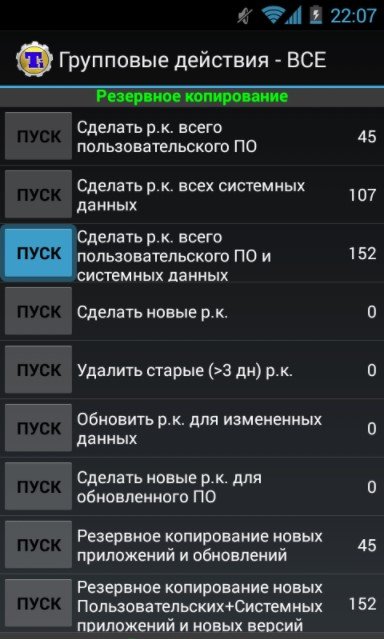
Дайте подтверждение на согласие выбора – верхний правый угол;
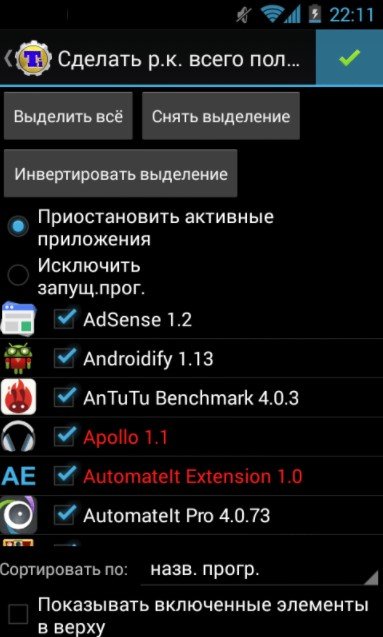
Затем выбирайте те приложения, которые хотите сохранить, щелкайте «Запустить пакетную обработку приложений»;
Ждите, когда закончится Backup файлов;
Когда все этапы с копированием системных файлов будут завершены, всплывет окно. Здесь увидите ваши сохраненные данные;
Изучите все внимательно. Заметьте, если будет присутствовать восклицательный знак около какого-либо приложения, значит, возникла какая-то ошибка при его копировании.
Причина может касаться неправильного доступа к рут-правам. Лучше внимательно просмотреть способ для получения прав администратора, тогда подобная проблема не появится.
Что необходимо для бэкапа?
- Программа Titanium Backup содержит раздел «Обработки»;
- Щелкните в нем «Восстановление»;
- Увидите новое окно, отыщите «Восстановить все ПО с данными».
Если надо будет восстановить какие-то приложения, а не всю систему, тогда используйте «Резервные копии». Здесь отметите все, что надо для восстановления. Затем щелкните «Восстановление».